Page 1
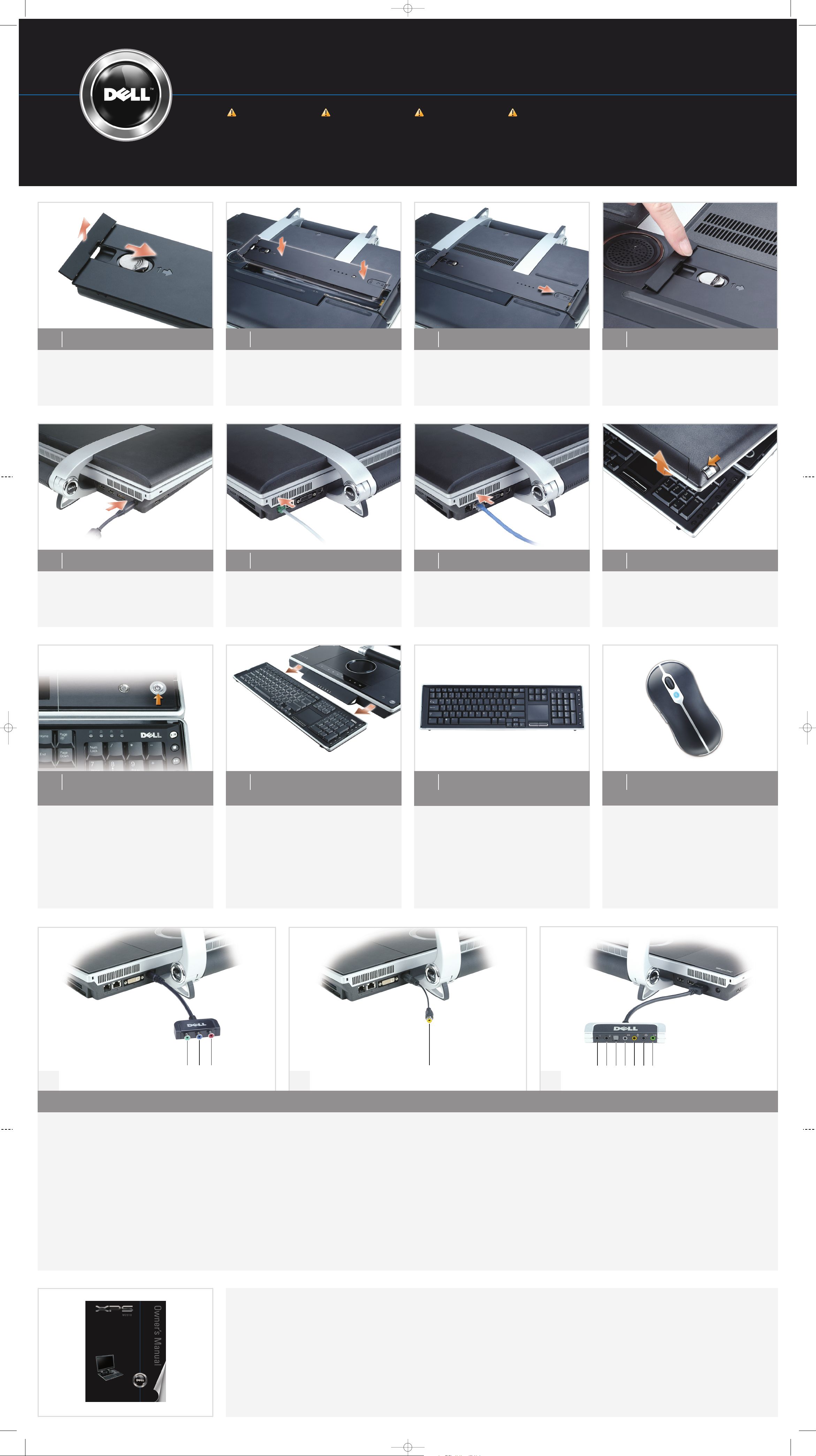
Setting Up Your Computer
Configuration de votre ordinateur | Einrichten des Computers | Configuración de su ordenador
CAUTION:
Before you set up and operate your
Dell™computer, see the safety
instructions in your computer
Product Information Guide
. Also,
see your
Owner's Manual
for a
complete list of features.
PRÉCAUTION :
Reportez-vous aux consignes de
sécurité du
Guide d'information sur
le produit
avant de configurer et
d'utiliser votre ordinateur Dell™.
Veuillez également consulter le
Manuel du propriétaire
pour obtenir
la liste exhaustive des
fonctionnalités.
VORSICHT:
Bevor Sie Ihren Dell™-Computer
einrichten und in Betrieb nehmen,
lesen Sie die Sicherheitshinweise
im
Produktinformationshandbuch
Ihres Computers. Zusätzlich enthält
Ihr
Benutzerhandbuch
eine
vollständige Liste aller Funktionen.
PRECAUCIÓN:
Antes de configurar y poner en
funcionamiento su ordenador Dell™,
consulte las instrucciones de
seguridad de la
Guía de información
del producto
. Asimismo, consulte el
Manual del propietario
para
obtener una lista completa de
funciones.
5
Connect AC Adapter
Branchez l'adaptateur secteur
Netzteil anschließen
Conecte el adaptador de CA.
Connect Modem
Connectez le modem
Modem anschließen
Conecte el módem
76
Connect Network
Connectez-vous au réseau
Netzwerk anschließen
Conecte la red
8
Slide display latches (one on each side)
Faites glisser les loquets de l'écran (un de chaque côté)
Bildschirmverriegelungen verschieben (eine auf jeder Seite)
Deslice los seguros de la pantalla (uno a cada lado)
9
Press power button, then press any key on
the wireless keyboard to wake it
Appuyez sur le bouton d'alimentation, puis appuyez sur n'importe quelle
touche du clavier sans fil pour l'activer
Drücken Sie den Betriebsschalter und daraufhin eine beliebige Taste auf
der Wireless-Tastatur, um den Computer in einen aktiven Zustand zu
bringen
pulse el botón de alimentación y, a continuación, pulse cualquier tecla en
el teclado inalámbrico para activarlo
Detach keyboard
Débrancher le clavier
Entfernen Sie das Keyboard
desconecte el teclado
1110
Your wireless keyboard should
automatically connect; if not, see your
Owner’s Manual
Votre clavier devrait se connecter automatiquement; si ce n'est pas le
cas, reportez-vous à votre manuel de l'utilisateur
Ihre Tastatur sollte automatisch eine Verbindung aufbauen; sollte das
nicht der Fall sein, erhalten Sie Anweisungen im Benutzerhandbuch
el teclado debería conectarse automáticamente. Si no se conecta,
consulte el Manual del usuario
Follow on-screen wizard to connect mouse
Pour connecter la souris, suivez les instructions de l'Assistant qui
s'affichent
Zum Anschließen der Maus den Anweisungen des Assistenten am
Bildschirm folgen
Siga el asistente en pantalla para conectar el ratón
A.
Component Video Adapter (1 in. 3 out)
1.
Component Green
2. Component Blue
3.
Component Red
B. Composite Video Adapter
1.
Yellow
C. Audio/IR Blaster Adapter (1 in. 7 out)
1.
IR blaster port (black)
2.
IR blaster port (black)
3. digital S/PDIF output port
4.
side L/R output connector (grey)
5.
center/sub output connector (orange)
6. rear L/R output connector (black)
7.
front L/R output connector (lime green)
A.
Vidéo adaptateur composant
(1 interne 3 externes)
1. Composant vert
2.
Composant bleu
3.
Composant rouge
B.
Adaptateur vidéo composite
1.
Jaune
C.
Adaptateur audio/infra-rouge
(1 interne 7 externes)
1. Port émetteur infra-rouge (noir)
2.
Port émetteur infra-rouge (noir)
3.
Port sortie S/PDIF numérique
4. Connecteur sortie D/G latéral (gris)
5.
Connecteur sortie centre/dessous (orange)
6.
Connecteur sortie D/G arrière (noir)
7. Connecteur sortie D/G frontal (vert citron)
A.
A.Mischsignal-Video-Adapter (1 Eing. 3 Ausg.)
1.
Komponente grün
2. Komponente blau
3.
Komponente rot
B. Mischsignal-Video-Adapter
1.
Gelb
C. Audio/IR Blaster-Adapter (1 Eing. 7 Ausg.)
1.
IR Blaster-Port (schwarz)
2.
IR Blaster-Port (schwarz)
3. Digital S/PDIF-Ausgabe-Port
4.
Seite L/R-Ausgabeanschluss (grau)
5.
Center/Sub-Ausgabeanschluss (orange)
6. Rückseite L/R-Ausgabeanschluss (schwarz)
7.
Vorderseite L/R-Ausgabeanschluss (leuchtend
hellgrün)
A.
Un adaptador de vídeo para componentes
(1 interior 3 exteriores)
1. Componente verde
2.
Componente azul
3.
Componente rojo
B.
Adaptador de vídeo compuesto
1.
Amarillo
C.
Adaptador blaster de infrarrojos/audio
(1 interior 7 exteriores)
1. Puerto blaster de infrarrojos (negro)
2.
Puerto blaster de infrarrojos (negro)
3.
Puerto de salida S/PDIF digital
4. Conector de salida I/D lateral (gris)
5.
Conector de salida centro/sub (naranja)
6.
Conector de salida I/D posterior (negro)
7. Conector de salida I/D frontal (verde claro)
Finding Answers
For additional information about:
• Setup instructions, see your
Owner’s Manual
.
• Your computer, click Start, then
click Help and Support.
• Windows operating system, click
Microsoft Windows XP Tips.
Support and educational tools are
available at support.dell.com.
Trouver des réponses
Pour obtenir des informations
supplémentaires sur :
• Les instructions de configuration,
reportez-vous au
Manuel du
propriétaire
.
• Votre ordinateur, cliquez sur
Démarrer, puis sur Aide et
support.
• Le système d'exploitation
Windows, cliquez sur Conseils
Microsoft Windows XP.
Vous trouverez des outils de
support et didactiques à l'adresse
support.dell.com.
Bei Fragen
Weitere Informationen über:
• Setup-Anleitungen finden Sie in
Ihrem
Benutzerhandbuch
.
• Ihren Computer erhalten Sie,
indem Sie auf Start, und dann auf
Hilfe und Support klicken.
• Hilfe in Bezug auf das WindowsBetriebssystem erhalten Sie,
indem Sie auf „Microsoft
Windows XP-Tipps“ klicken.
Support und Schulungshilfen sind
auf der Dell Support-Website unter
support.dell.com verfügbar.
Búsqueda de respuestas
Para obtener información adicional
sobre:
• Instrucciones sobre la
configuración, consulte el
Manual del propietario
.
• Su ordenador, haga clic en Inicio
y, a continuación, en Ayuda y
soporte técnico.
• El sistema operativo Windows,
haga clic en Sugerencias de
Microsoft Windows XP.
Se encuentran disponibles
herramientas para la educación y
asistencia técnica en
support.dell.com.
Audio/Video Adapters (optional) | Adaptateurs audio/vidéo (en option) | Audio/Video-Adapter (optional) | Adaptadores de audio/vídeo (opcional)
A B C
1 2 3 4 5 6 7
1
2
3
1
1
Press release latch on battery to open
access door
Appuyez sur le loquet de la batterie pour ouvrir le cache d'accès
Drücken Sie die Freigabevorrichtung am Akku um die Zugangsklappe zu
öffnen
Presione el seguro de liberación de la batería para abrir la puerta de
acceso
Insert battery straight down
Insérez la batterie en l'enfonçant tout droit
Akku senkrecht einsetzen
Introduzca la batería directamente hacia abajo
32
Slide battery to connect
Faites glisser la batterie pour la connecter
Zum Verbinden Akku einschieben
Deslice la batería para conectar
4
Close access door on battery
Refermez le cache d'accès sur la batterie
Zugangsklappe am Akku schließen
Cierre la puerta de acceso de la batería
12
GD067am1.qxd 7/27/2006 5:57 PM Page 1
Page 2

Information in this document is subject to change
without notice.
© 2006 Dell Inc. All rights reserved.
Reproduction in any manner whatsoever without the
written permission of Dell Inc. is strictly forbidden.
Dell
and the
DELL
logo, are trademarks of Dell Inc.;
Microsoft
and
Windows
are registered trademarks of
Microsoft Corporation. Dell disclaims proprietary interest
in the marks and names of others.
July 2006
Les informations contenues dans ce document sont
sujettes à modification sans préavis.
© 2006 Dell Inc. Tous droits réservés.
Toute reproduction effectuée sans l'autorisation écrite de
Dell Inc. est strictement interdite.
Dell
et le logo
DELL
sont des marques de Dell Inc. ;
Microsoft
et
Windows
sont des marques déposées de Microsoft
Corporation. Dell rejette tout intérêt exclusif dans les marques
et noms appartenant à des tiers.
Juillet 2006
Die in diesem Dokument enthaltenen Informationen
können sich ohne vorherige Ankündigung ändern.
© 2006 Dell Inc. Alle Rechte vorbehalten.
Nachdrucke jeglicher Art ohne die vorherige schriftliche
Genehmigung der Dell-Computer Firma sind strengstens
untersagt.
Dell
und das
DELL
-Logo sind Marken von Dell Inc.;
Microsoft
und
Windows
sind eingetragene Marken der Microsoft
Corporation. Dell verzichtet auf Eigentumsansprüche auf die
Marken und Handelsnamen anderer Hersteller.
Juli 2006
La información contenida en este documento puede
modificarse sin previo aviso.
© 2006 Dell Inc. Todos los derechos reservados.
Queda estrictamente prohibida la reproducción sin el
consentimiento por escrito de Dell Inc.
Dell
y el logotipo de
DELL
, son marcas comerciales de Dell Inc.;
Microsofty Windows
son marcas comerciales registradas de
Microsoft Corporation. Dell renuncia a beneficiarse de los
derechos de propiedad de las marcas y nombres de otros.
Julio 2006
Printed in the U.S.A.
Imprimé aux U.S.A.
Gedruckt in den USA.
Impreso en los EE.UU.
www.dell.com | support.dell.com
0GD067A01
Carrying the Computer
NOTICE: The computer must be
closed with the keyboard securely
attached for carrying. Failure to do
so may cause damage to the
keyboard.
Transport de l'ordinateur
AVIS : L'ordinateur doit être fermé
et le clavier solidement fixé lors du
transport. Dans le cas contraire, le
clavier risque d'être endommagé.
Tragen des Computers
HINWEIS: Beim Tragen muss der
Computer geschlossen und die
Tastatur sicher befestigt sein.
Nichtbeachtung kann zu
Beschädigungen an der Tastatur
führen.
Transporte del ordenador
AVISO: El ordenador debe estar
cerrado con el teclado
correctamente asegurado para su
correcto transporte. El teclado se
podría dañar si se descuida dicho
aviso.
Wireless Network
(Optional)
What you need:
a. Internet service
b. Cable or DSL modem
c. Wireless router
d. Computer with a wireless
network card
For more information about your
wireless network card, see Device
Guides at Start Help and
Support User and system guides
or your
Owner’s Manual
,
respectively.
Réseau sans fil
(en option)
Il vous faut :
a. un service Internet
b. un modem câble ou ADSL
c. un routeur sans fil
d. un ordinateur muni d'une carte
réseau sans fil
Pour plus d'informations sur la
carte réseau sans fil, reportez-vous
aux Device Guides (Guides des
périphériques) sous Démarrer
Aide et support Guides
d'utilisation du système ou au
Manuel du propriétaire
,
respectivement.
Wireless-Netzwerk
(optional)
Vorraussetzungen:
a. Internet-Service
b. Kabel- oder DSL-Modem
c. Wireless-Router
d. Computer mit einer Wireless-
Netzwerkkarte
Weitere Informationen über Ihre
Wireless-Netzwerkkarte finden Sie
jeweils in den Gerätehandbüchern
unter Start Hilfe und Support
Benutzer- und Systemhandbücher,
oder in Ihrem
Benutzerhandbuch
.
Red inalámbrica
(opcional)
Lo que necesita:
a. Servicio de internet
b. Conexión por cable o módem
DSL
c. Enrutador inalámbrico
d. Ordenador con una tarjeta de red
inalámbrica
Para obtener más información
sobre su tarjeta de red inalámbrica,
consulte las Guías del dispositivo
en Inicio Ayuda y soporte
técnico Guías del usuario y del
sistema en el
Manual del
propietario
, respectivamente.
Dell Media Direct
If you have Microsoft®Windows
®
Media Center Edition or another
version of Windows XP with Dell
Media Experience installed, you
can press the Dell MediaDirect
button to launch either media
program. See your Owner’s Manual
for more information.
Dell Media Direct
Si Microsoft®Windows®Media
Center Edition ou une autre version
de Windows XP dotée de Dell
Media Experience est installée sur
l'ordinateur, appuyez sur le bouton
Dell MediaDirect pour lancer l'un
ou l'autre de ces programmes
multimédia. Reportez-vous au
Manuel du propriétaire pour de
plus amples informations.
Dell Media Direct
Wenn auf Ihrem Computer
Microsoft®Windows®Media
Center Edition oder eine andere
Version von Windows XP mit Dell
Media Experience installiert ist,
können Sie Ihre beiden
Medienanwendungen über die Dell
MediaDirect-Taste starten. Weitere
Informationen finden Sie in Ihrem
Benutzerhandbuch.
Dell Media Direct
Si tiene instalado Microsoft
®
Windows®Media Center Edition u
otra versión de Windows XP con
Dell Media Experience instalado,
puede pulsar el botón Dell
MediaDirect para iniciar cualquier
programa multimedia. Consulte el
Manual del propietario para
obtener más información.
Let’s Set Up Your Computer
Configuration de votre ordinateur
Einrichten des Computers
Vamos a configurar su ordenador
a
b
c
d
GD067am1.qxd 7/27/2006 5:58 PM Page 2
